¿Cómo Funciona SIPRED?

¿Cómo Funciona SIPRED?
SIPRED es un programa del SAT que permite capturar, validar, firmar y generar el archivo del Dictamen Fiscal para enviarlo por internet.
SIPRED es un complemento COM para Excel que utiliza macros para capturar y procesar datos. Se trata de un sistema en hoja de cálculo con cientos de macros encapsuladas en un componente independiente.
Menú Principal de SIPRED

El menú principal del sistema consta de varias opciones. La primera es “SIPRED”, que permite ingresar a un submenú para crear, capturar, validar, firmar y enviar el archivo del dictamen fiscal. Este archivo se genera con la extensión XSPR.
Las opciones SIPIAD y DISIF se utilizaban para consultar archivos de años anteriores, cuando el ISSIF se denominaba de esta manera. En la actualidad, estas opciones casi no se utilizan.
La Hoja de Trabajo SIPRED es una opción que permite al usuario generar plantillas del tipo XSHT que habilitan todo el potencial de Excel para capturar un dictamen fiscal. Estas plantillas permiten utilizar fórmulas, sumatorias, vínculos entre anexos, vínculos externos al archivo, crear diseños de impresión, entre otras cosas.
SIPRED maneja dos tipos de archivos: XSPR, que se utiliza para capturar, validar y firmar la información, y XSHT, conocido como Hoja de Trabajo. Este último tipo de archivo brinda la posibilidad de capturar información utilizando el potencial de la hoja de cálculo, pero tiene algunas desventajas.
Puedes leer nuestro artículo ¿Qué es una Hoja de Trabajo SIPRED? para conocer más sobre este tema.
El Monitor Externo es un módulo dentro de SIPRED que permite monitorea el estatus del envío de un dictamen fiscal, es decir, permite consultar los folios de aceptación o rechazo de un envío, así como obtener la constancia de aceptación.
La opción Papeles de Trabajo permite al Contador Público Certificado preparar, firmar y ensobretar los papeles de trabajo que sustentan el trabajo de revisión y elaboración del dictamen fiscal. Este módulo permite agregar los archivos en Excel que el auditor utilizó para validar la aplicación de los procedimientos de revisión sobre la situación fiscal del contribuyente.
Módulos de SIPRED
El grupo Inicio permite al usuario crear, abrir, cerrar, guardar e imprimir un archivo XSPR. También incluye una opción para “Pegar Columna/Renglón”, que permite copiar y pegar datos desde otra hoja de cálculo de forma controlada. Esta opción reemplaza las funciones que fueron deshabilitadas del menú contextual.
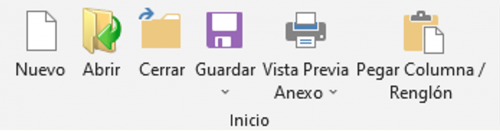
La opción Nuevo creará un nuevo archivo XSPR utilizando la e.Firma del contribuyente. Este nuevo archivo se descargará desde la página del SAT en su última versión, que normalmente es la 1 desde hace varios años. Sin embargo, si la versión cambia a 2 o mayor, será necesario recapturar toda la información, lo cual puede resultar muy desgastante para los usuarios de SIPRED.
La opción Abrir permite localizar y seleccionar un archivo XSPR para abrirlo y habilitarlo para captura. Al abrir un archivo, se ejecutan una serie de macros que deshabilitan todas las opciones de la barra de herramientas de Excel, lo que impide insertar nuevas fórmulas, copiar y pegar datos, diseñar formatos de impresión, ocultar o mostrar columnas, etc.
Otro punto importante para tener en cuenta es que, al abrir un archivo XSPR, todas las funciones de la barra de herramientas de Excel se bloquean en esa instancia. Esto significa que, si se abre otro archivo de Excel en la misma instancia, las funciones de ese archivo también estarán bloqueadas. Para evitar este problema, se debe iniciar una nueva instancia de Excel. Esto se puede hacer desde la opción Nueva Instancia de SIPRED.
La opción Cerrar permite al usuario cerrar un archivo XSPR sin necesidad de salir de Excel. Al cerrar un archivo, el sistema verificará si se ha guardado previamente. Si no se ha guardado, el sistema preguntará al usuario si desea guardarlo.
La opción Guardar permite salvar los datos en proceso de captura. Se recomienda utilizarla con frecuencia para evitar perder datos en caso de una interrupción de luz o un bloqueo del equipo de cómputo.
El elemento Vista Previa Anexo permite imprimir un archivo XSPR utilizando los diseños con los que vienen configurados los anexos de SIPRED. Sin embargo, esta configuración no está bien definida, lo que genera un desperdicio de hojas, tóner y tiempo en la impresión. Por lo tanto, los usuarios deben recurrir a otras técnicas para obtener reportes de mediana calidad, un tema que el SAT ha descuidado por muchos años.
La opción Pegar Columna/Renglón permite al usuario copiar y pegar datos externos de un archivo del usuario a la plantilla de SIPRED. Este procedimiento es especial porque fue colocado en lugar de los métodos “Copiar (Ctrl-C)” y “Pegar (Ctrl-V)” para evitar que la plantilla se dañe y, en consecuencia, se pierda la información.
El grupo Prellenado permite al usuario llenar ciertos anexos de forma automática utilizando procedimientos implementados en SIPRED.
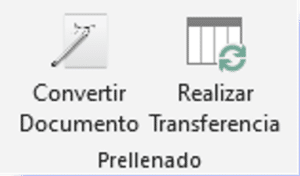
La opción Convertir Documento de SIPRED permite transferir la información de un archivo de SIPRED del ejercicio anterior al correspondiente al año actual. Para utilizar este procedimiento, es necesario abrir un archivo XSPR del año actual. Una vez abierto, se debe hacer clic en el botón “Convertir” y esperar de 30 a 40 minutos para que la información se coloque en la nueva plantilla.
La conversión de SIPRED del año anterior convertirá los 7 primeros anexos, pero no incluirá los índices agregados por el usuario, los datos del contribuyente, representante legal, generales, ni las respuestas del cuestionario del diagnóstico fiscal, ni las respuestas del cuestionario de operaciones con partes relacionadas. Esto requerirá un trabajo adicional para completar esta información.
Desde un punto de vista objetivo, la conversión de SIPRED del año anterior puede ser contraproducente. Por lo tanto, puede ser más rápido recapturar desde cero que identificar lo no transferido.
Otro aspecto para tener en cuenta es que antes de convertir las cifras del año anterior, es necesario responder ciertas preguntas dentro de la pestaña “Generales” de la nueva plantilla para habilitar los anexos bloqueados. En específico, el “4-Estado de Flujos de Efectivo” y el “6-Determinación del Costo de lo Vendido para Efectos Contables y del ISR” no se convertirán si no se desbloquean.
La opción Realizar Transferencia permite pasar la información de un apartado capturado en una Hoja de Trabajo a la plantilla definitiva XSPR. Esto incluye los datos y la estructura del apartado. Esta opción solo está disponible si el usuario ha capturado los datos en una plantilla XSHT. Si no es el caso, esta opción no tiene utilidad.
Uno de los inconvenientes de esta opción es que requiere hacer tantas transferencias como anexos se hayan capturado en la plantilla tipo XSHT, apartado por apartado. Esto significa que es necesario validar que toda la información se haya transferido correctamente, lo que requiere tiempo y esfuerzos adicionales.

El grupo Consultas de la barra de herramientas de SIPRED se utiliza para consultar los datos del Contribuyente, Contador Público Inscrito y del representante legal desde la página del SAT, y llenar las pestañas respectivas en la plantilla. También permite visualizar un archivo SB2X para verificar su contenido, al igual que la posibilidad de “Convertir a XSPR” a partir de un SB2X.
Para el ejercicio 2022, consultar y/o recuperar los datos del contribuyente o representante puede generar errores en la plantilla de captura, dañando la información y obligando al usuario a recapturarla.
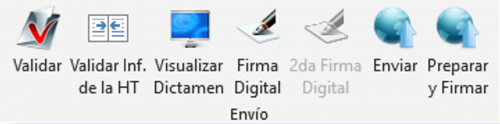
El grupo de la barra de herramientas Envío permite validar, firmar y adjuntar el archivo SB2X generado.
El elemento Validar verifica que se hayan capturado los datos mínimos en la plantilla de captura. Esto significa que verifica que en ciertos índices, como el “Total del activo”, “Total del pasivo”, “Capital contable”, “Utilidad bruta” o “Pérdida bruta”, los datos del “Contribuyente” y “Representante Legal”, etc., estén capturados o contengan un cero.
La opción Validar Inf. De la HT verifica la información de una Hoja de Trabajo antes de transferirla a la plantilla definitiva. Sin embargo, no es útil para los usuarios que no han trabajado con SIPRED en archivos XSHT.
La opción Firma Digital permite firmar digitalmente la plantilla con la primera firma del archivo de captura XSPR. Para ello, el usuario debe utilizar su e.Firma, ya sea como contribuyente o contador público inscrito. El resultado de este proceso es un archivo SB1X, que contiene la primera firma y que se abrirá posteriormente para aplicar la segunda y última firma.
Una vez que se ha aplicado la primera firma, el botón 2da Firma Digital se habilita. Este botón permite a SIPRED aplicar la segunda firma y generar el archivo SB2X, que contiene las dos firmas y que se envía por internet directamente desde SIPRED.
La opción Enviar permite al usuario enviar el archivo SB2X, que ya ha sido firmado digitalmente por el contribuyente y por el contador público inscrito.
El botón Preparar y Firmar aplica las dos firmas electrónicas al archivo XSPR para generar los archivos SB1X y SB2X al mismo tiempo. Para utilizarlo, el usuario debe tener la e.Firma del contribuyente y del contador, y conocer las contraseñas de ambos.

El grupo SIPRED Versión: 13.0.0.0 permite consultar información sobre el inicio de sesión de un contribuyente, la información del aplicativo en Acerca de, la versión de la plantilla de captura XSPR y regresar al menú anterior o al menú principal del sistema.
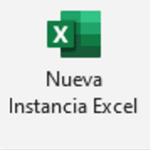
Finalmente, la opción Nueva Instancia Excel permite al usuario ejecutar otra instancia de Excel, es decir, Excel independiente, en el que la barra de herramientas no está bloqueada por SIPRED. Sin embargo, esta opción solo funciona si en la nueva instancia no se abre otra plantilla XSPR del sistema.
Esta opción es útil cuando el usuario necesita abrir un archivo en Exel que contiene información de los papeles de trabajo para el llevado de SIPRED y que normalmente requiere ser utilizado como una hoja de cálculo con todas sus funciones.
¿Como Funciona el Envío de SIPRED?
En resumen, para la presentación del Dictamen Fiscal se deben seguir los siguientes pasos:
- Descargar el aplicativo SIPRED del SAT desde su página e instalarlo.
- Crear una plantilla nueva de extensión XSPR utilizando la e.Firma.
- Recuperar los datos del “Contribuyente”, “Representante Legal” y “Contador” desde el portal del SAT o desde un archivo “.sipredx”.
- Desbloquear los anexos 4 y 6, convertir el dictamen del año anterior y capturar toda la información de los demás anexos.
- Capturar la información de los anexos, índices adicionados necesarios, explicaciones de las variaciones es los índices que indique el sistema, responder los cuestionarios, e incluir las notas a los estados financieros e información adicional.
- Imprimir la información capturada para checarla en papel.
- “Validar” información mínima y colocar los ceros que reporte la validación.
- Firmar digitalmente la plantilla de captura XSPR utilizando la e.Firma del contribuyente y del contador.
- Finalmente, generar el archivo con la extensión .SB2X, el cual se deberá enviar desde SIPRED.
¿Existe una Herramienta en el Mercado que Mejore los Procesos de SIPRED?
El sistema SIPRED cumple con su objetivo, pero carece de mecanismos de control en la captura de información. Además, presenta limitaciones a la hora de convertir, imprimir, validar y generar información. Estas limitaciones incrementan considerablemente el riesgo de una revisión por parte del SAT.
Dado lo anterior, en dSoft desarrollamos eDictamen hace 25 años. Este sistema resuelve todos los inconvenientes mencionados y, además, ofrece una captura amigable y con el menor número de errores posible. También cuenta con una opción de conversión del año anterior que incluye todo lo que SIPRED omite en su proceso homólogo.
Otro beneficio relevante es que incluye plantillas de trabajo 100% formuladas con más de 3,600 fórmulas, sumatorias y vínculos entre anexos. Estas plantillas facilitan, validan y apoyan la captura de información, lo que ayuda a disminuir los errores en cálculos.
eDictamen tiene la capacidad de importar una balanza de comprobación del usuario. Esta balanza de comprobación se pasa a un layout en Excel con cierta estructura para procesarla. De esta forma, se asocian las cuentas contables del usuario y sus saldos con los índices de los anexos en SIPRED. Esta asociación es un papel de trabajo importante e indispensable a la hora de enfrentar una revisión por parte del SAT.
También incluye una herramienta para imprimir el dictamen fiscal de forma óptima. Esta herramienta cuenta con diseños de impresión predeterminados que reducen el número de hojas utilizadas al ocultar anexos completos e índices sin información. Esto se traduce en ahorro de papel, tinta y tiempos de revisión.
El sistema permite cruzar información entre los diferentes anexos mediante la aplicación de más de 1,600 cruces. Además, permite descargar desde el portal del SAT otras bases de datos en poder de la autoridad, como los pagos provisionales mensuales, el visor de comprobantes de nómina para el patrón, la contabilidad electrónica y la lista del Art. 69-B del CFF. Estos cruces cualitativos son únicos en el mercado.
eDictamen permite generar el archivo XSPR a partir de la información capturada en la plantilla del sistema. Además, coloca automáticamente la información mínima conforme al instructivo del SAT y verifica la congruencia entre los datos de los diferentes anexos. Por lo tanto, es posible generar fácilmente y sin errores el archivo SB2X que se envía por internet.
Si después de leer esta explicación consideras que necesitas una asesoría personalizada, te invitamos a contactarnos para que te brindemos más información al respecto.













